이 포스팅은 쿠팡 파트너스 활동의 일환으로 수수료를 지급받을 수 있습니다.
✅ 포토샵을 무료로 다운로드하는 방법, 지금 바로 알아보세요!
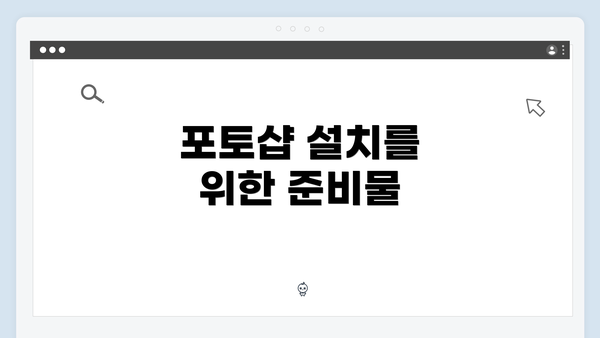
포토샵 설치를 위한 준비물
포토샵을 설치하기 위해서는 몇 가지 필수 준비물이 필요합니다. 이 단계에서 설치의 성공 가능성을 높이며, 설치 후 발생할 수 있는 문제를 방지할 수 있습니다. 필요한 준비물은 다음과 같습니다.
- 안정적인 인터넷 연결: 포토샵은 Adobe Creative Cloud를 통해 다운로드되며, 안정적인 인터넷 연결이 필수적입니다. 대용량의 소프트웨어이므로 다운로드 시간을 고려하여 충분한 속도의 인터넷을 유지하는 것이 좋습니다.
- Adobe 계정: 설치를 시작하기 전에 Adobe 계정을 생성해야 합니다. 계정은 무료이며, 간단한 개인정보 입력 후 몇 분 내로 생성할 수 있습니다.
- 시스템 요구사항: 포토샵을 원활하게 실행하기 위해서는 해당 소프트웨어의 최소 시스템 요구사항을 충족해야 합니다. 적절한 사용을 위해 CPU, RAM, 그래픽 카드, 운영 체제를 사전에 확인해야 합니다.
- 백업 저장공간: 설치가 완료된 후 원활하게 프로그램을 사용하기 위해서는 필요한 디스크 공간이 있어야 합니다. 일반적으로 포토샵 설치에는 최소 4GB의 여유 공간이 요구됩니다.
이러한 준비물들은 포토샵 설치 단계에서 발생할 수 있는 오류를 예방하고, 프로그램을 원활하게 사용할 수 있게 해줍니다.
Adobe Creative Cloud 다운로드: 포토샵을 위한 첫걸음
Adobe Creative Cloud는 포토샵을 포함한 다양한 Adobe 제품들을 관리하는 플랫폼이에요. 포토샵 설치를 위해서는 Creative Cloud를 먼저 다운로드해야 하는데요, 이 과정은 생각보다 간단해요. 아래에서 단계별로 자세히 설명드릴게요.
-
Adobe 웹사이트 방문하기
먼저, Adobe의 공식 웹사이트에 방문해야 해요. 검색 엔진에서 “Adobe Creative Cloud”를 검색하거나, 직접 로 들어가면 돼요. -
계정 만들기 또는 로그인하기
페이지에 접속한 후, “로그인” 버튼을 클릭하면 계정 정보를 입력하라는 창이 뜨는데요. 이미 Adobe 계정이 있다면 로그인하면 되고, 계정이 없다면 “가입하기”를 클릭하여 새로운 계정을 만들어주세요. 이때, 이메일 주소와 비밀번호를 설정할 수 있어요. 여러분의 개인 정보를 안전하게 보호할 수 있으니 안심하세요. -
다운로드 버튼 클릭하기
계정에 로그인하면 Creative Cloud의 다양한 서비스와 제품 목록을 확인할 수 있어요. 여기서 “Creative Cloud 다운로드” 버튼를 찾아 클릭하면, 자동으로 다운로드가 시작돼요. 여러분의 컴퓨터 운영 체제에 맞는 버전이 선택되니 마음 놓으셔도 돼요. -
다운로드 파일 실행하기
다운로드가 완료되면, 다운로드한 파일(보통 “CreativeCloudInstaller.exe” 또는 “CreativeCloudInstaller.dmg”)을 찾아 실행해 주세요. 실행하면 설치 마법사가 나타나고, 몇 가지 기본 설정을 진행하게 돼요. 이 과정에서 설치 경로를 선택할 수도 있으니, 여러분이 원하는 위치를 지정해도 좋습니다. -
어디서든 접근 가능해요
Creative Cloud는 클라우드 기반 서비스로, 다양한 장치에서 쉽게 접근할 수 있어요. 따라서 포토샵을 설치하기 전에 여러 장치에서 작업할 예정이라면 유용할 거예요.
추가 팁
- 인터넷 연결: Creative Cloud를 다운로드하고 설치하는 과정에서 안정적인 인터넷 연결이 필요해요. 간혹 불안정한 인터넷 환경은 다운로드에 문제를 일으킬 수 있으니, Wi-Fi 범위가 좋은 곳에서 진행하는 것이 좋습니다.
- 소프트웨어 업데이트: Creative Cloud에서 설치된 소프트웨어는 항상 최신 상태로 유지할 수 있어요. 새로운 버전이 출시되면 업데이트 알림이 오니, 이를 놓치지 말고 설치해 보세요.
이렇게 Adobe Creative Cloud를 다운로드하면 포토샵 설치의 첫 걸음을 내디뎠어요! 이제는 포토샵 설치 과정으로 넘어가 보아요. 이 두 번째 단계도 매우 중요하니, 이어지는 내용을 주의 깊게 읽어주세요.
포토샵 설치 과정
포토샵을 설치하는 과정은 기본적으로 간단하지만, 몇 가지 주의할 점이 있습니다. 아래에서는 포토샵 설치를 순차적으로 설명해 드릴게요.
| 단계 | 설명 |
|---|---|
| 1. Adobe Creative Cloud 실행 | 다운로드한 Adobe Creative Cloud 프로그램을 실행해 주세요. 처음 사용하신다면 로그인 화면이 나타날 거예요. 기존 계정이 있다면 로그인하시고, 없다면 새로 생성하세요. |
| 2. 포토샵 선택 | 로그인 후, Creative Cloud의 메인 화면에서 ‘앱’ 탭을 클릭하면 다양한 Adobe 프로그램을 찾아볼 수 있어요. 여기서 ‘포토샵(Photoshop)’ 아이콘을 찾아 클릭해 주세요. |
| 3. 설치 버튼 클릭 | 포토샵 아이콘 옆에 있는 ‘설치’ 버튼을 클릭하세요. 설치를 시작하기 전에 설치 위치를 선택할 수 있는데, 기본 경로를 사용하시는 것이 가장 안전해요. |
| 4. 설치 진행 | 설치가 진행되는 동안 잠시 기다려 주세요. 설치 상태가 표시되며, 완료시까지 화면을 확인해 주세요. 이 과정은 몇 분 소요될 수 있어요. |
| 5. 설치 완료 확인 | 설치가 끝나면 ‘열기’ 버튼을 클릭하거나 상단의 ‘앱’ 목록에서 포토샵을 찾아 실행할 수 있어요. 이 단계에서 설치 완료 메시지를 확인하세요. |
| 6. 최초 실행 설정 | 포토샵을 처음 실행할 때는 기본 설정을 이루는 단계가 있어요. 이 단계에서 필요한 설정을 조정하고 원하는 옵션을 선택하세요. |
포토샵 설치 과정은 매우 간단하지만, 가끔 예기치 않은 문제가 생길 수 있어요. 모든 단계에서 차근차근 확인해 보시면 문제가 발생할 확률이 줄어들어요. 이 외에 설치 중 발생한 문제는 다음 섹션에서 해결 방법을 안내드릴게요.
이 과정들을 잘 따라하시면 포토샵을 쉽게 설치하실 수 있어요. 필요하신 부분이 있으면 주저하지 말고 질문해 주세요!
설치 후 초기 설정
포토샵을 설치한 후에는 원활한 작업 환경을 위해 초기 설정을 하는 것이 중요해요. 이 단계에서 몇 가지 간단한 설정을 진행하면 프로그램 사용이 훨씬 편리해질 수 있어요. 아래의 내용을 따라 하시면 됩니다.
-
언어 설정 조정하기
- 포토샵을 처음 실행하면, 기본적으로 영어 등 여러 언어로 제공되요. 한국어로 사용하고 싶다면, 메뉴에서
Edit→Preferences→Interface로 이동하여 언어를 변경해 주세요. - 변경 후에는 프로그램을 재시작해야 해요.
- 포토샵을 처음 실행하면, 기본적으로 영어 등 여러 언어로 제공되요. 한국어로 사용하고 싶다면, 메뉴에서
-
기본 작업 공간 설정하기
- 포토샵에는 다양한 기본 작업 공간이 제공돼요.
Window→Workspace에서 개인의 스타일에 맞는 작업 공간을 선택하세요. - 처음 사용자는 ‘Essentials’ 작업 공간 추천해요. 간편한 도구들이 잘 배열되어 있어 쉽게 사용할 수 있어요.
- 포토샵에는 다양한 기본 작업 공간이 제공돼요.
-
단축키 커스터마이즈 하기
- 작업의 효율성을 높이기 위해 각종 단축키를 자신에게 맞게 조정할 수 있어요.
Edit→Keyboard Shortcuts에서 수정할 수 있으니 자주 사용하는 도구에 대해 최적의 단축키를 설정해보세요. - 이를 통해 작업 속도를 높일 수 있어요.
- 작업의 효율성을 높이기 위해 각종 단축키를 자신에게 맞게 조정할 수 있어요.
-
툴바 정리하기
- 기본 툴바에는 여러 도구가 포함되어 있어요. 사용하지 않는 도구는 숨기거나 자주 사용하는 도구만 배치하여 개인 맞춤형 툴바를 만들어 보세요.
- 툴바 클릭 후 오른쪽 상단에 있는 세 점을 클릭하면 ‘Edit toolbar’ 옵션이 있어요.
-
파일 저장 설정하기
Edit→Preferences→File Handling에서 자동 저장 간격과 기타 저장 관련 설정을 조정할 수 있어요. 자동 저장 기능을 설정하면 작업 중 데이터 손실을 예방할 수 있어요.- 최소 5분 간격으로 설정하는 것을 권장해요.
-
성능 최적화 설정
- 포토샵이 원활하게 작동하도록 하기 위해
Edit→Preferences→Performance에서 RAM 할당량과 GPU 설정을 조정할 수 있어요. - 사용하는 컴퓨터의 성능에 맞추어 조정하면 부드러운 작업이 가능해요.
- 포토샵이 원활하게 작동하도록 하기 위해
-
프리셋 저장하기
- 자주 사용하는 브러쉬나 스타일은 프리셋으로 저장해두면 좋아요.
Window→Brushes에서 원하는 브러쉬를 선택하고, 상단의 메뉴에서 ‘Save Brush’ 옵션을 선택해 주세요. - 이렇게 저장한 프리셋은 언제든지 손쉽게 사용할 수 있어요.
- 자주 사용하는 브러쉬나 스타일은 프리셋으로 저장해두면 좋아요.
-
렌더링 설정 확인하기
- 작업 중 그림이나 캐릭터의 렌더링 품질을 결정짓는 설정이 있어요.
Edit→Preferences→Technology Previews에서 성능을 최적화할 수 있는 옵션을 활성화해주세요. - 품질과 속도 모두 신경 써야 해요.
- 작업 중 그림이나 캐릭터의 렌더링 품질을 결정짓는 설정이 있어요.
-
초기 설정 완료 후 확인
- 모든 설정이 완료된 후, 간단한 프로젝트를 통해 각 설정이 잘 적용되었는지 확인해주세요.
- 문제나 궁금한 점이 있다면 Adobe 공식 포럼이나 커뮤니티를 이용해 문의하세요.
포토샵 설치 후 초기 설정은 다양한 작업을 보다 생산적으로 만들어 주는 중요한 과정이에요. 이 단계를 간과하지 않으면 나중에 큰 도움이 될 거예요. 필요에 따라 자신의 스타일에 맞는 설정을 적용해 보세요.
✅ 포토샵을 무료로 다운로드하는 방법을 알아보세요!
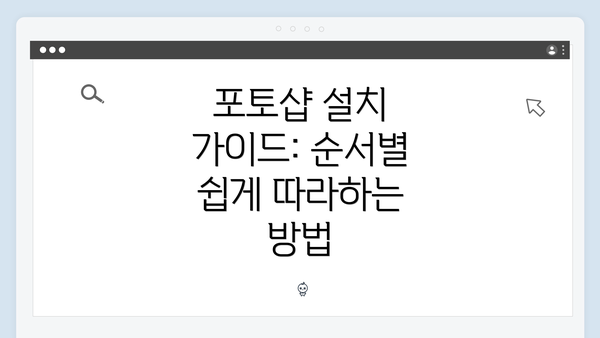
포토샵 설치 가이드: 순서별 쉽게 따라하는 방법
Adobe Creative Cloud 다운로드
포토샵 설치 과정
설치 후 초기 설정
설치 중 발생할 수 있는 문제 해결
설치 중 발생할 수 있는 문제에 대해서는 여러 가지 상황이 있을 수 있어요. 예를 들어, 설치 과정에서 오류 메시지가 나타날 수도 있고, 설치가 아예 진행되지 않을 수도 있어요. 이 섹션에서는 일반적으로 발생하는 문제와 그 해결 방법을 자세히 설명할게요.
1. 시스템 요구 사항 불일치
- 문제 상황: 포토샵을 설치하기 전에 시스템의 요구 사항을 확인하지 않아서 설치가 실패할 수 있어요.
- 해결 방법: Adobe 공식 웹사이트에서 포토샵의 최신 시스템 요구 사항을 확인하고, 자신의 컴퓨터 사양이 이에 부합하는지 점검해 보세요. 필요한 경우, 하드웨어 업그레이드를 고려해야 할 수도 있어요.
2. 인터넷 연결 불안정
- 문제 상황: 인터넷 연결이 불안정할 경우 다운로드가 중단되거나 설치에 실패할 수 있어요.
- 해결 방법: 안정적인 인터넷 연결을 확보하여 다시 시도해보세요. Wi-Fi보다 유선 LAN을 사용하는 것이 더 안정적이에요.
3. Creative Cloud 애플리케이션 오류
- 문제 상황: Creative Cloud 앱이 제대로 작동하지 않아 설치가 진행되지 않을 수 있어요.
- 해결 방법: Creative Cloud 앱을 종료한 후 다시 시작해보세요. 만약 문제가 계속되면, 앱을 삭제하고 다시 설치해보는 것도 좋은 방법이에요.
4. 사용자 권한 문제
- 문제 상황: 설치 과정 중에 필요한 관리자 권한이 없어서 설치가 진행되지 않을 수 있어요.
- 해결 방법: 관리자 계정으로 로그인하거나, 포토샵 설치 파일을 우클릭하여 ‘관리자 권한으로 실행’을 선택해보세요.
5. 저장 공간 부족
- 문제 상황: 컴퓨터의 저장 공간이 부족하여 설치가 불가능할 수 있어요.
- 해결 방법: 불필요한 파일이나 프로그램을 삭제하여 공간을 확보한 후, 다시 설치해보세요. 포토샵은 상당한 용량을 요구하기 때문이에요.
6. 소프트웨어 충돌
- 문제 상황: 다른 소프트웨어가 포토샵 설치를 방해할 수 있어요.
- 해결 방법: 설치 전에 백그라운드에서 실행 중인 다른 프로그램을 모두 종료하고, 바이러스 백신 프로그램도 일시적으로 비활성화해보세요.
7. 오류 메시지 발생
- 문제 상황: 설치 중 특정 오류 코드가 뜰 수 있어요.
- 해결 방법: 에러 코드와 함께 나타나는 메시지를 메모한 후, Adobe 커뮤니티나 고객 지원 센터에서 검색해보세요. 많은 경우, 사용자들이 같은 문제를 겪었고 그에 대한 해결책을 찾을 수 있어요.
이처럼 설치 중 발생할 수 있는 다양한 문제를 사전에 알고 있으면, 보다 매끄럽고 빠르게 포토샵을 설치할 수 있어요. 문제 해결을 위해 필요한 정보를 잘 검토하고 준비하는 것이 중요하답니다.
아래에서 요약하자면: 모든 문제는 사전 준비와 정보 확인을 통해 해결할 수 있어요!
이제 안심하고 포토샵 설치를 시도해보세요~!
자주 묻는 질문 Q&A
Q1: 포토샵을 설치하기 전에 필요한 준비물은 무엇인가요?
A1: 포토샵을 설치하기 위해서는 안정적인 인터넷 연결, Adobe 계정, 시스템 요구사항 충족, 백업 저장공간이 필요합니다.
Q2: Adobe Creative Cloud는 어떻게 다운로드하나요?
A2: Adobe 웹사이트에 방문해 계정을 만들거나 로그인한 후, “Creative Cloud 다운로드” 버튼을 클릭하면 자동으로 다운로드가 시작됩니다.
Q3: 포토샵 설치 중 발생할 수 있는 문제는 어떤 것이 있고, 해결 방법은 무엇인가요?
A3: 설치 중 시스템 요구 사항 불일치, 인터넷 연결 불안정, 저장 공간 부족 등의 문제가 발생할 수 있습니다. 각 문제에 맞는 해결 방법을 따라 실행해야 합니다.
이 콘텐츠는 저작권법의 보호를 받는 바, 무단 전재, 복사, 배포 등을 금합니다.